چگونه New Tab Page قدیمی کروم را باز گردانیم؟
Admin30 سپتامبر 2013 آموزشهای گوگل کروم گوگل کروماگر شما هم از کاربران مرورگر محبوب گوگل کروم باشید حتما می دانید که این مرورگر دارای مکانیزم بروز رسانی اتوماتیک می باشد و می توانید مطمئن باشید که مرورگرتان همیشه بروز است. اما گاهی اوقات با دریافت یک بروز رسانی تغییرات گسترده ای در مرورگرتان صورت می گیرد که ممکن است باب میل تان نباشند.

در آخرین بروز رسانی که شرکت گوگل برای مرورگر کروم منتشر کرده است شاهد یک تغییر بسیار بزرگ هستیم. صفحه New Tab آخرین نسخه مرورگر کروم به کلی تغییر شکل داده است. اکنون لوگوی بزرگ و جدید گوگل را مشاهده می کنیم که در وسط صفحه قرار گرفته است و در زیر آن نیز باکس جستجو مشاهده می شود. چیزی مثل همان صفحه اول مشهور گوگل. اما یکی از بدترین چیزی هایی که در این طراحی جدید مشاهده می شود، وجود بخشی در زیر باکس جستجو است که سایت های پربازدید توسط شما را نشان می دهد و به هیچ وجه هم نمی توان آنها را حذف کرد.
شاید این طراحی جدید برای کاربران تازه کار که نمی دانند از طریق آدرس بار کروم هم می توان جستجو کرد خوب به نظر برسد، اما برای کاربرانی که آشنایی بیشتری با مرورگر کروم دارند زیاد خوشایند نیست. چون دیگر دسترسی مستقیمی به صفحه اپلیکیشن نصب شده روی کروم ندارند و باید روی آیکون Apps در نوار بوکمارک ها کلیک کنند تا بتوانند اپلیکیشن ها را مشاهده نمایند.
از همه بدتر دیگری خبری از بخش Recently Closed نیست و نمی توان تب هایی که قبلا بسته را مشاهده کنیم. البته اگر مدام تب های باز را بین گوشی/تبلت خود و کامپیوترتان همسان سازی می کنید، با کمال تاسف باید بگوییم که دسترسی به این قابلیت هم بسیار سخت تر شده است.
به نظر می رسد بهترین راه برای خلاص شدن از این مشکلات، باگشت به طراحی قبلی است. از این رو می خواهیم در این مطلب به شما نشان دهیم که چگونه باید صفحه قبلی New Tab کروم را بازگردانی کنید. پس با پی سی مرورگر همراه باشید …
برای شروع باید آدرس chrome://flags را در نوار آدرس تایپ کرده و کلید اینتر را بفشارید.
صفحه جدیدی باز خواهد شد که به شما اجازه می دهد تا برخی قابلیت های کروم را فعال یا غیر فعال کنید. به صورت پیشفرض دسترسی به این قابلیت ها از طریق بخش تنظیمات کروم امکانپذیر نیست. البته باید به این نکته توجه داشته باشید که این قابلیت ها هنوز به صورت پایدار برای کروم عرضه نشده اند و ممکن است به درستی کار نکنند.
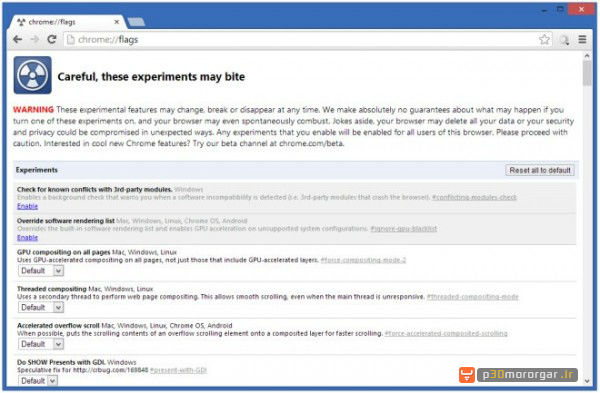
اکنون کلیدهای ترکیبی Ctrl + F را بفشارید و عبارت Enable Instant Extended API را جستجو کنید. با انجام این کار به سرعت به بخش مورد نظر دسترسی پیدا خواهید کرد. یک لیست کشویی در پایین این بخش پیدا خواهید کرد که به صورت پیشفرض روی گزینه Default تنظیم شده است. شما باید از بین منوها گزینه Disable را انتخاب نمایید.
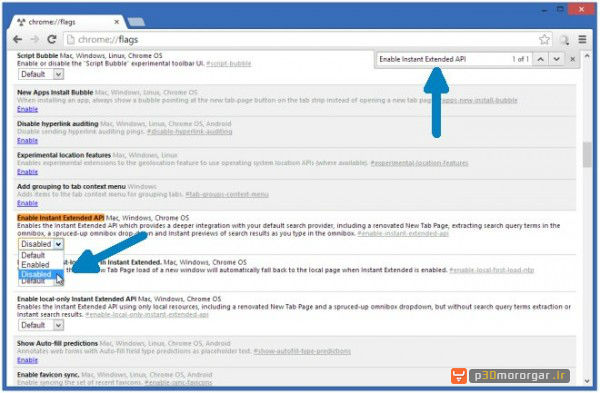
اکنون کروم به شما هشدار می دهد که این تغییر فقط با ریستارت کردن کروم اعمال می شود. تنها کاری که باید بکنید کلیک کردن روی دکمه Relaunch است تا کروم ریستارت شده و تغییر مورد نظر ما اعمال شود.
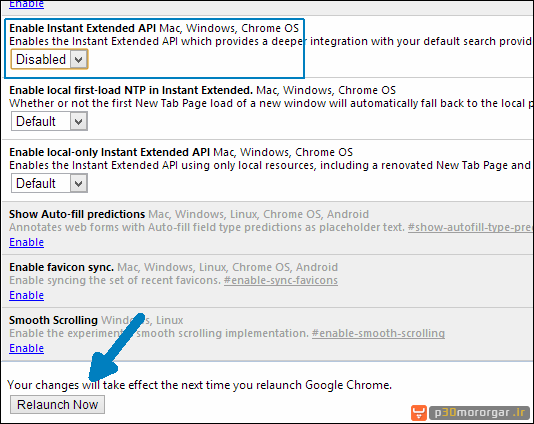
تمام شد. به New Tab Page قبلی کروم دوباره سلام کنید.
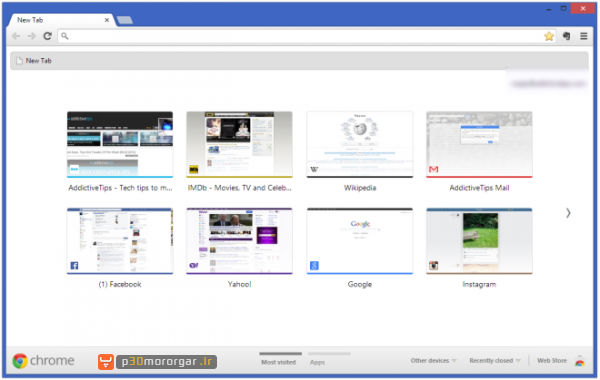
تغییرات جدید :
در نسخه های جدید گوگل کروم (نسخه 32.0.1700.107 به بالا) این قابلیت “Instant Extended API” غیرفعال شده است، و برای بازگرداندن New Tab Page قدیمی می توانید افزونه speed-dial-2 یا classic-new-tab را نصب کنید.
اما یک روش ساده کاربردی و بدون نیاز به نصب افزونه وجود دارد که توسط یکی از کاربران محترم سایت برای ما ارسال شده است.
برای اینکار مراجل زیر را انجام دهید :
1. از منوی گوشه بالا و سمت راست شبیه به تصویر با کلیک برروی آیکن  Customize and Control Google Chrome وارد بخش تنظیمات (Settings) کروم شوید.
Customize and Control Google Chrome وارد بخش تنظیمات (Settings) کروم شوید.
2. در صفحه تنظیمات هم بخش On Start Up را بیابید شبیه به تصویر زیر و گزینه Open a specific page or set of pages را انتخاب کنید، برروی لینک Set pages کلیک کنید.
3. در پنجره باز شده در کادر رو بروی Add New Page آدرس chrome://apps/ را وارد نمایید و سپس دکمه OK را بزنید.
4. مجددا در صفحه تنظیمات هم بخش Appearance را بیابید شبیه به تصویر زیر و دو گزینه Show Home button و Always show the bookmarks bar را انتخاب کنید، در زیر دکمه Show Home button بر روی لینک Change کلیک کنید.
5. در پنجره باز شده گزینه Open This Page را انتخاب کتید، در کادر روبروی آن آدرس chrome://apps/ را وارد نمایید و دکمه Ok را بزنید.
در مرحله بعد برای مواقعی که New Tab رو میزنید و مجدد صفحه هیستوری ظاهر میشود افزونه New Tab Redirect را نصب کنید.
1. پس از نصب افزونه از منوی گوشه بالا و سمت راست شبیه به تصویر با کلیک برروی آیکن  Customize and Control Google Chrome وارد بخش تنظیمات (Settings) و سپس Extensions کروم شوید.
Customize and Control Google Chrome وارد بخش تنظیمات (Settings) و سپس Extensions کروم شوید.
2. برروی دکمه Options افزونه New Tab Redirect کلیک کنید تا تنظیمات آن باز شود.
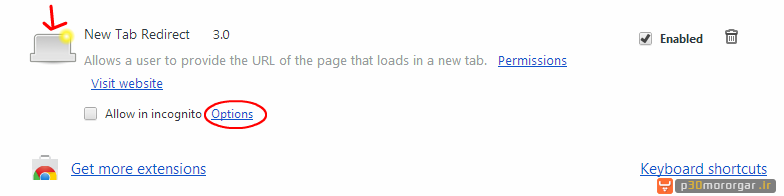
3. در قسمت My new tab page should show this URL: در کادر زیر عبارت chrome://apps/ را وارد کنید و برروی دکمه Save کلیک کنید.
با اینکار برای همیشه می توانید به صفحه اپلیکیشن ها دسترسی داشته باشید.
8 دیدگاه
دیدگاهتان را بنویسید
.Copyright © 2012-2025 p30mororgar.ir All rights reserved
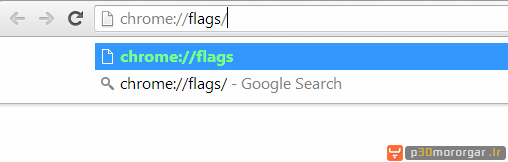
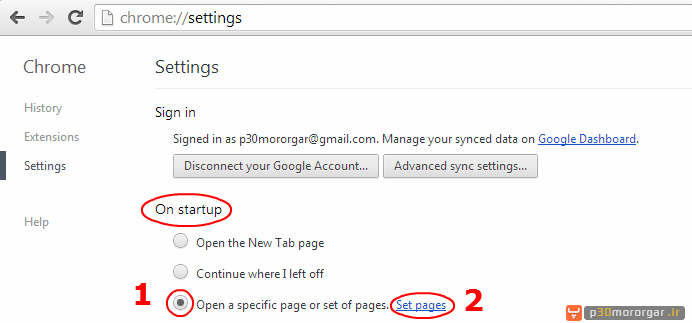
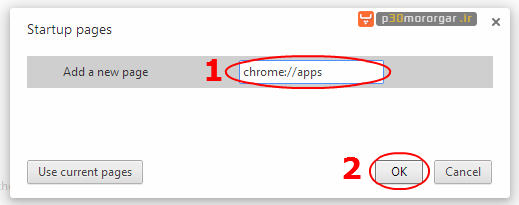
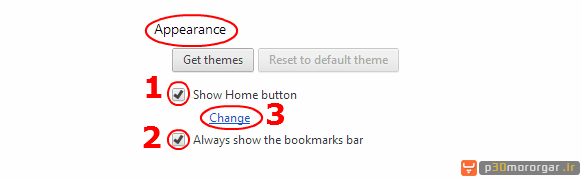
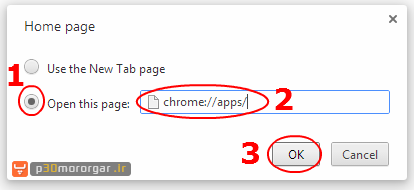
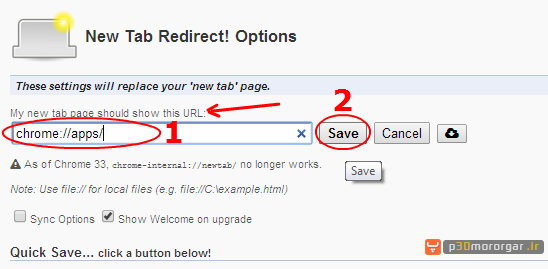
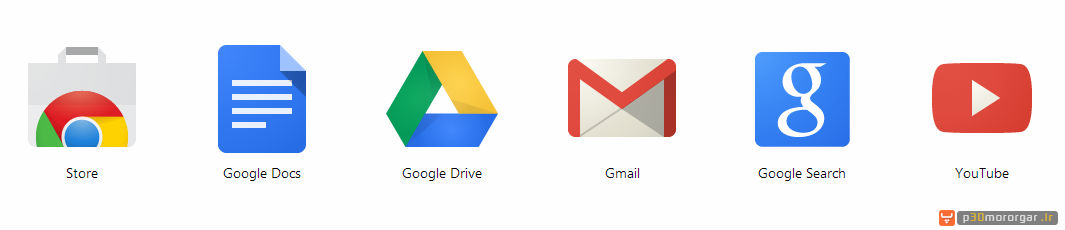
دستتون درد نکنه چند ماهه خواب و خوراک نداشتم.
با راهکارتون به آرامش رسیدم!!!
سلام در ورژن Version 33.0.1750.117 کروم ،
کلید Enable Instant Extended API وجود نداره راه حلش چیه ؟
سلام دوست عزیز
شما میتونید از این افزونه استفاده کنید.
سلام
من این افزونه رو هم به شما پیشنهاد میدم
یک راه ساده کاربردی و بدون نیاز به هیچ الیکیشنش :
1. وارد settings بشوید سپس از قسمت On Start Up
گزینه Open a specific page or set of pages را انتخاب کرده بر روی دکمه Set Page کلیک کنید
2. در کادر روبروی Add New Page آدرس chrome://apps/ را وارد کرده و سپس دکمه ok را بزنید.
3. در قسمت Appearance دو گزینه ی Show Home button و Always show the bookmarks bar را تیک دار کرده و در زیر دکمه Show Home button بر روی دکمه Change کلیک کرده و گزینه Open This Page را انتخاب کرده و در کادر روبرو آدرس chrome://apps/ را کپی کرده و دکمه Ok را بفشارید.
و همیشگی به صفحه اپلیکیشن ها دسترسی داشته باشید.
سلام دوست عزیز
این روش به آموزش اضاف شد، ممنون از شما.
– موفق باشید
دوستان یک مطلب دیگر رو به آموزش بالا اضافه می کنم برای مواقعی که دکمه ی New Tab رو می زنید و مجدد صفحه هیستوری ظاهر میشه
برای حل این مشکل بعد از انجام تنظیمات بالا :
1. اپلیکیشن New Tab Redirect رو از آدرس
https://chrome.google.com/webstore/detail/new-tab-redirect/icpgjfneehieebagbmdbhnlpiopdcmna
نصب کنید.
2. سپس به Settings و extension رفته و بر روی دکمه
Option اپلیکیشن New Tab Redirect کلیک می کنید.
3. در بالا صفحه در قسمت
These settings will replace your ‘new tab’ page.
یک کادر برای وارد کردن url وجود دارد در آنجا آدرس
chrome://apps/ را وارد کرده و سپس دکمه Save را
می زنید.
این آموزش در راستای آموزش قبلی می باشد.
عــــالی بود آقا دمتون گرم.